Jak grać w trybie współpracy na podzielonym ekranie w grze Stardew Valley?
Miscellanea / / August 04, 2021
W tym samouczku pokażemy Ci, jak grać w trybie współpracy na podzielonym ekranie w Stardew Valley. Ta symulacyjna gra RPG oferuje mnóstwo możliwości. Od uprawy roślin po hodowlę zwierząt gospodarskich, wyroby rzemieślnicze i wydobycie rud, użytkownicy końcowi mają do wyboru wiele opcji. Podobnie możesz sprzedać te produkty i zarabiać na życie, spotykać się ze społecznością itp. Ale to nie to. Wydaje się, że najnowsza aktualizacja gry dodała kolejną całkiem fajną funkcję.
W najnowszej aktualizacji wersji 1.5 do gry zostanie dodana kooperacja na podzielonym ekranie. Na PC z tego podzielonego ekranu może korzystać do czterech graczy, podczas gdy na innych konsolach jest to ograniczone do dwóch. Chociaż nie ma określonego harmonogramu tej aktualizacji, możemy ją zobaczyć pod koniec listopada. Jeśli jednak czas oczekiwania jest zbyt długi do strawienia, możesz skorzystać z modu i od razu włączyć tryb współpracy na podzielonym ekranie w Stardew Valley. Postępuj zgodnie z instrukcjami.

Jak grać w trybie współpracy na podzielonym ekranie w Stardew Valley?
Twórca Stardew Valley, Eric „ConcernedApe” Barone, niedawno napisał na Twitterze o tej ważnej aktualizacji, a użytkownicy czekają z niecierpliwością. Ponieważ ostatnia duża aktualizacja 1.4 została wydana w listopadzie 2019 r., za około miesiąc możemy zobaczyć, jak nowsza będzie dostępna. Co więcej, dokonując głębokiej inspekcji udostępnionego obrazu, mogliśmy zauważyć między innymi korzeń imbiru, fajny śluz, stojak na telefon, nowe style klatki piersiowej, pochodnie na ogrodzeniu, posąg esencji słonecznej.
W Stardew Valley 1.5 będzie kooperacja na podzielonym ekranie! pic.twitter.com/n7XhPWSuSi
— ConcernedApe (@ConcernedApe) 16 października 2020 r.
Nie ma jednak wątpliwości, że możliwość grania w trybie współpracy na podzielonym ekranie w Stardew Valley z pewnością zajmie całe światło reflektorów i słusznie. Ale jeśli chcesz skrócić ten okres oczekiwania, istnieje poręczne wyjście. Korzystając z narzędzia Universal Split Screen, możesz od razu wykonać powyższe zadanie. Oto wymagane instrukcje dla tego samego.
KROK 1: Konfiguracja Stardew Valley
- Uruchom Steam na swoim komputerze i przejdź do sekcji Biblioteka.
- Następnie kliknij grę prawym przyciskiem myszy i wybierz Właściwości.
- Przejdź do Plików lokalnych i kliknij Przeglądaj pliki gry.
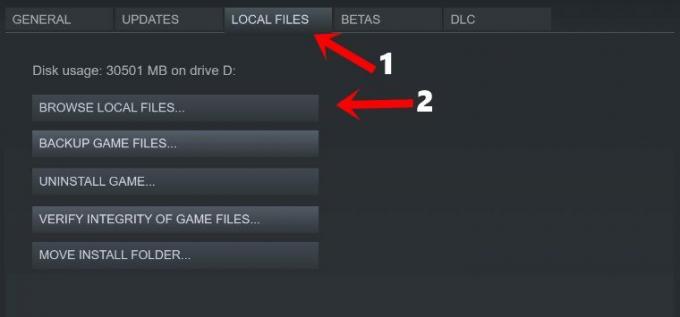
- Teraz uruchom żądaną liczbę instancji gry za pomocą Stardew Valley.exe. Jeśli jednak nie możesz uruchomić więcej niż jednego wystąpienia gry, spróbuj zmienić nazwę steam_api.dll na steam_api.dll.disabled i spróbuj ponownie.
- Następnie po raz pierwszy przejdź do Kooperacji> Hostuj> Hostuj jeden ze swoich zapisów.
- Następnie od następnego razu możesz przejść do trybu współpracy i kliknąć Dołącz do sieci LAN.
- Pozostaw pusty wpis IP i kliknij OK, a następnie Zapisz.
- Ponadto w ustawieniach gry upewnij się, że opcja „Użyj kursora sprzętowego” jest wyłączona.
KROK 2: Konfiguracja uniwersalnego podzielonego ekranu
Na początek pobierz najnowszą wersję narzędzia z GitHub: UniversalSplitScreen1.2.0.zip. Podobnie, musisz również mieć najnowszą wersję Microsoft Net Framework. Po pobraniu obu programów wykonaj poniższe czynności, aby zagrać w trybie współpracy na podzielonym ekranie w Stardew Valley.
- Uruchom narzędzie Universal Split Screen na swoim komputerze.
- Następnie przejdź do zakładki Opcje i załaduj wstępnie ustawiony profil Stardew Valley.
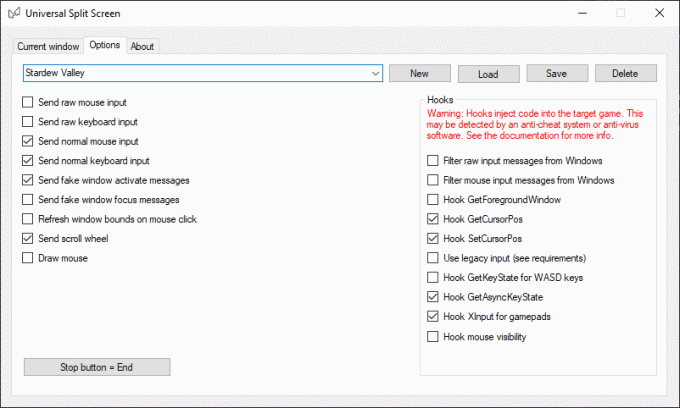
Kredyty: Uniwersalny podzielony ekran - Po załadowaniu gry wróć do tego narzędzia. Możesz użyć klawiszy skrótu Alt + Tab w tym samym celu.
- Teraz przejdź do sekcji Bieżące okno narzędzia i skonfiguruj mysz, klawiaturę i kontroler zgodnie z wymaganiami.

Kredyty: Uniwersalny podzielony ekran - Będziesz musiał powtórzyć te kroki dla wszystkich uruchomionych instancji gry.
- Na koniec kliknij przycisk Rozpocznij podział znajdujący się w prawym dolnym rogu.
Otóż to. To były kroki, aby zagrać w trybie współpracy na podzielonym ekranie w Stardew Valley. Jak wspomniano wcześniej, ta funkcja wkrótce pojawi się również w grze. Jeśli jednak chcesz pominąć kolejkę oczekiwania, możesz w pełni wykorzystać to narzędzie. W tej notatce, jeśli masz jakiekolwiek problemy, daj nam znać w komentarzach. Zaokrąglenie, oto kilka Wskazówki i porady dotyczące iPhone'a, Wskazówki i porady dotyczące komputera, i Porady i sztuczki na Androida które również powinieneś sprawdzić.

![Jak zainstalować zapasowy ROM na Oinom V18H [Firmware Flash File / Unbrick]](/f/f50b46c444fe8512bc509feb5e2a51ac.jpg?width=288&height=384)
![Jak zainstalować Stock ROM na Apro Cool C2 [Firmware Flash File / Unbrick]](/f/e160a2868ce0eef71e0aef76ce77cd36.jpg?width=288&height=384)
